Fórum témák
» Több friss téma |
Fórum » EAGLE NYÁK tervező
Témaindító: csonthulye, idő: Dec 1, 2005
Témakörök:
Eagle leírások a neten:
Eagle alkatrész-könyvtárak: http://www.snapeda.com
és a leírás hozzá.- http://www.piclist.com/images/www/hobby_elec/e_eagle.htm - http://pa-elektronika.hu/hu/cikkek/75-eagle.html
Persze, de épp az előbb írtam:
Idézet: „Ja és ha esetleg valaki azt írná hogy ez az 5-ös verzióban már meglévő "alpha blending" cucc miatt van, akkor arra a válaszom az hogy ez csak a nyákterven működik.”
Most nézem én is csak, hogy a kapcs. rajzos részlegben semmi hatása sincs a gomb be- vagy kikapcsolt állapotának
 Rá kéne kérdezni erre a hibabejelentős levelezőlistájukon.
Nem vagyok benne biztos hogy ez hiba. Szerintem ezt direkt csinálták így. Minden esetre jó lenne megírni nekik, hátha.
Amennyiben a lehetőséget beépítették az sch részlegbe is (márpedig ott ugyanúgy megvan a jelölőnégyzet), és mégsincs semmi változás a ki- vagy bepipálás alkalmával, az szerintem csakis hiba lehet. Ennyi erővel tehettek volna még mellé 5-6 db dísznek való jelölőnégyzetet is :yes:
Sok panaszt olvastam az EAGLE 5-ös verzióinak színbeállításairól. Az alábbiakban a színek módosítása olvasható:
Mindegyik réteghez egy-egy szín van rendelve. Ezek a Display - Change - Color billentyűkre való kattintásra megjelenő ablakban módosíthatók. Az ablakban megjelent 64 kis négyzet közül alapértelmezésként csak a felső 16 színes, a többi fekete. A továbbiakban a fekete négyzetek színesre varázsolása olvasható: A sch vagy brd ablakban kattintsunk az Options - Set... parancsra. A megjelent ablak Colors fülén a Palette alatt található 3 billentyű. Attól függően, hogy fekete, fehér, vagy színes háttérrel dolgozunk, kell kiválasztani a színbeállításokat, esetleg mindegyikre külön-külön. Kattintsunk a nekünk megfelelő billentyűre. Megjelenik a Color nevű ablakunk 64 négyzettel. Kattintsunk valamelyik fekete négyzetre (az eredeti 16 színes négyzetet ajánlatos megtartani az esetleges visszaállításhoz), majd az ablak jobb oldalán található szép szivárványon, annak bal alsó sarkában található keresztet húzzuk az egérrel a nekünk megfelelő színre. Az ablak egészen jobb szélén található csúszókával pedig állítsuk be a nekünk megfelelő színtelítettséget. Az alsó részen található mezőkben adatok beírásával is kísérletezhetünk. Végül a jobb alsó sarokban található Set color billentyűvel hagyjuk jóvá a beállított színt. Mindez megismételhető a többi négyzetre is. A színbeállítások végeztével menjünk vissza a sch vagy brd ablakba és a Display paranccsal a fentiek szerint módosíthatók az egyes rétegek színei a már teljesen kiszínezett palettánk szerint.
Igazad van. Valaminek csak kellene változnia.
Az alpha blending az adott réteg színének átlátszódását adja meg. "0" érték - teljesen átlátszó, "255" - teljesen átlátszatlan. Az előbbi leírásomban említett ablakban az Alpha channel: értékével módosítható. Ha kikapcsolod nem veszi figyelembe ezt az értéket.
Én is így próbáltam sőt, átírtam a 4.15-ös verzióban lévő értéket. De az 5-ös verzióban teljesen ugyan az minden szín. Legalábbis a hozzá tartozó értékek ugyan azok.
Lehet oda egyéni színeket berakni
 csak még nem nagyon foglalkoztam vele... csak még nem nagyon foglalkoztam vele...
Nekem az Alpha Blending tökéletesen működik mind a kapcsi rajzon mind a nyákon...
 Amúgy köszönöm,mert ez engem is zavart eddig . 
Ezt írják az 5-ösről a képernyőn megjelenő színekről:
ˇ A képernyőn való rajzolás már nem használja a "raster OP-t". Az egyes rétegek az "alpha blending"-gel rajzolódnak. Minden szín (kivéve a háttérszínt, amely mindig átlátszatlan) tartalmazhat egy saját alpha értéket, amely megadja, az mennyire átlátszó. A 0 érték azt jelenti, hogy az adott szín teljesen átlátszó, tehát láthatatlan, míg a 255 értékkel a szín teljesen átlátszatlan. Az egaleerc fájl régebbi verzióiból történő beolvasása esetében az alpha értékek az alapbeállítás szerint inicializálódnak, amennyiben a paletta értékek 0-ák. Nyomtatáskor az alpha értékek mindig 255-re állítódnak be. ˇ Amióta az alpha blending használatos, a layout editor háttérszíne alapbeállításban fehér lett. ˇ Amennyiben a fekete háttérben a régi OP rasztert kívánja használni, törölje ki az "Options/Set/Colors" párbeszédablakban a "Use alpha blending" kijelölőmező megjelölését. Ebben az esetben, a fekete háttér alkalmazásával az alpha értékek figyelmen kívül maradnak és a színek az OR funkcióval keverednek ki.
Igen, de ha átírom nullára akkor teljesen fekete lesz. Eddig még nem is annyira lenne talán baj, de hiába mentem el a színt, a kapcsolási rajz színe (vagyis annak "alpha blendingje") nem változik. Ha a "Display" gombbal megnézem az egyes rétegek színét, ott sem változik az amit előzőleg elvileg elmentettem.

Aham, szóval ezek szerint ez valóban hiba. De Brezinajanika azt írta most hogy nála a schematicban is működik.

Most próbáltam ki én is, tanusíthatom, bizonyíték csatolva!

Milyen verziót használtok?
 Nálam az égvilágon semmi sem változik.
Jelen pillanatban az 5.4-es verzióval próbálkozok.
Az alpha channel értéket kell pl. 250-re beállítani a saját paletta kiszínezésekor!
Bizonyíték 2.
 5.1.0-át használok és csakis azt. Az a baj,hogy eléggé kiszívja a jpg a színeket de a lényeg az szerintem látszik.
Megvan, eddig a fekete háttérnél állítgattam.
 Na most már csak a PAD-eket kell szögletesíteni. 
Én is fekete hátteren dolgozok.Nálam működik.

Nem tudjátok, hogy a drill file milyen mértékegységben dolgozik?
Csináltam egy nyákot egy ellenállással, ha a legszélére teszem is X527-el indul a drill, ugyan ez igaz arra ha legalulra is rakom, akkor x527y527-el indul, ls az ellenállás távolabbi lába már valami 5527-nél van, pedig egy sima mezei ellenállást raktam ki. SZóval a kérdés, ha csinálok egy cnc-t akkor hogy tudom ezt a drillt feldolgozni?
LINK
Van egy ilyen rész az oldal 1/5-ödénél: Idézet: „Embedded Units RS274X files can use coordinate and aperture units of either inches or millimeters. The statements: %MOIN*% indicates inches %MOMM*% indicates millimeters” Az oldal végén meg van egy példa is, hogy miként néz ki egy Gerber fájl és mit, hol kell benne keresni.
Drillnél is van? Mert a gerber és a drill nem ugyan az.
Ezt sajnos szerencsésen elnéztem.
Egy korábbi EAGLE projektben a *.dri fájl ilyen információt tartalmaz: Idézet: „Drill File Info: Data Mode : Absolute Units : 1/10000 Inch” Gondolom, akkor alapvetően inch mértékegységben vannak listázva a furatok középpontjai.
Sziasztok!
Azt szeretném megkérdezni hogy eagle nyáktervet hogy kell beállítani x méretűre! Mert ekkorát kellene csinálnom! pl. 270mm*100mm Üdv
A dimension rétegen lévő nyák körvonalait átméretezed egyszerűen a mozgatás eszközzel vagy info gomb, rákattintasz a vonalra és beállítod a méreteket.
 mármint forrszemet, magában? mármint forrszemet, magában?mert azt a pinhead könyvtárban találsz.vagy tehetsz az ic socket név alatt levőkből,vagy ott van még a solpad is....
Kicsit próbáld meg összeszedni, hogy mit is akarsz, fogalmazd meg úgy, hogy mi is értsük és akkor biztos tudunk segíteni.
|
Bejelentkezés
Hirdetés |




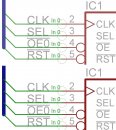


 van hozzá magyarositás ?
van hozzá magyarositás ? 